如何用Audition CS6制作左右声道的OK歌曲
来源:网络收集 点击: 时间:2024-03-02【导读】:
如何用Audition CS6制作左右声道的OK歌曲。本教程就浅显易懂几步操作教会你!学会了不要点个赞哟!!工具/原料moreAudition CS6软件音频素材方法/步骤1/10分步阅读 2/10
2/10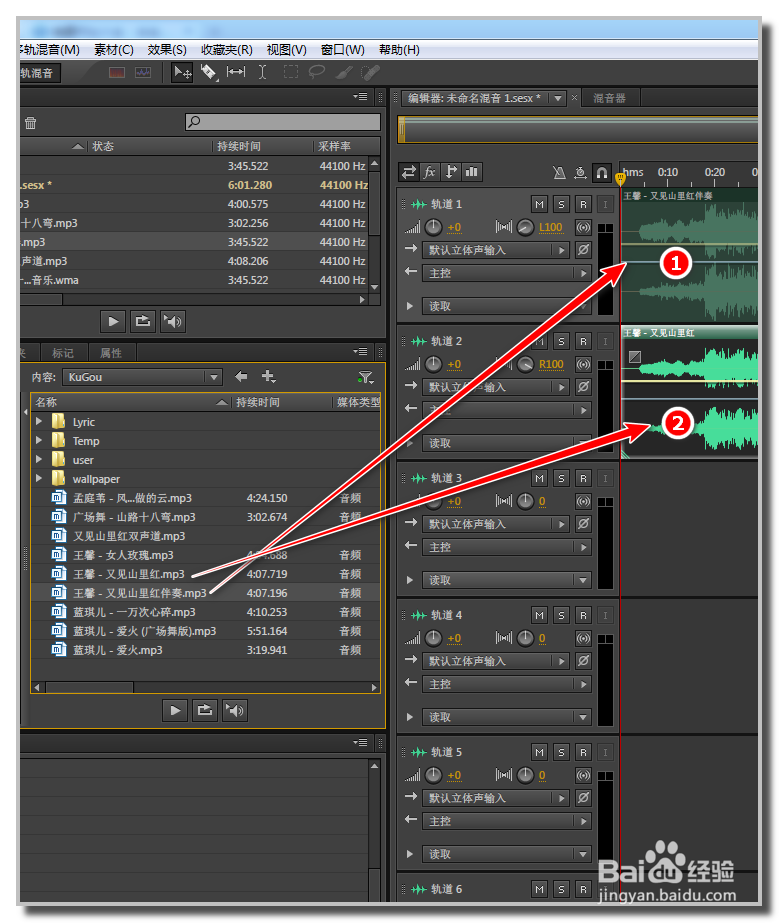 3/10
3/10 4/10
4/10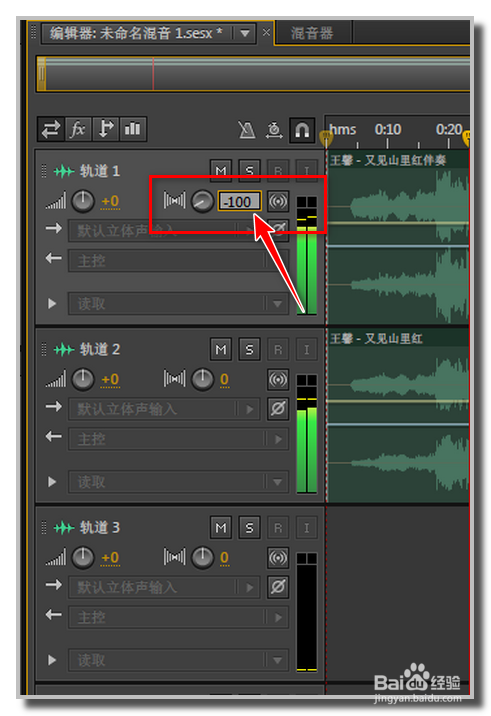 5/10
5/10 6/10
6/10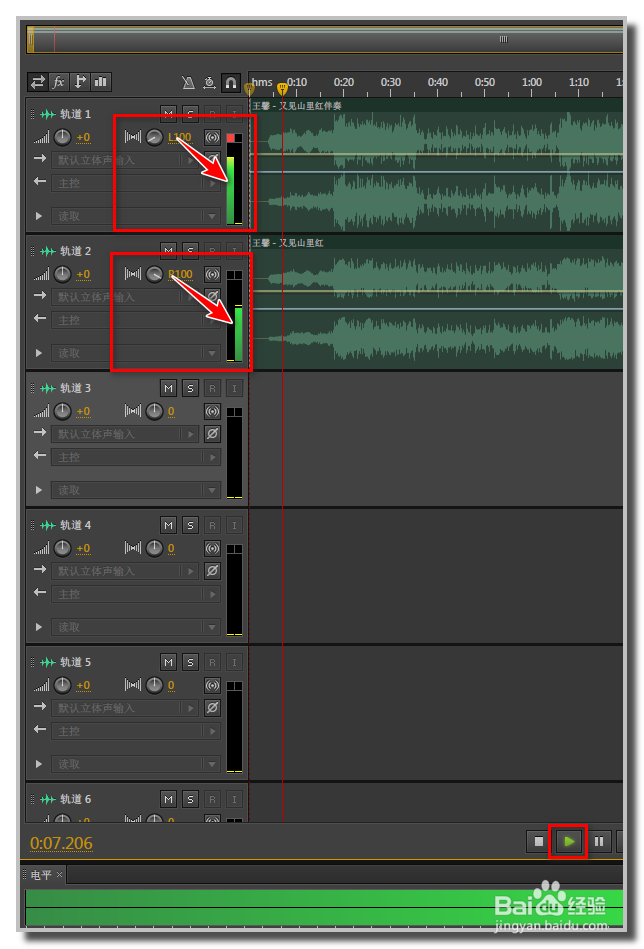 7/10
7/10 8/10
8/10
 9/10
9/10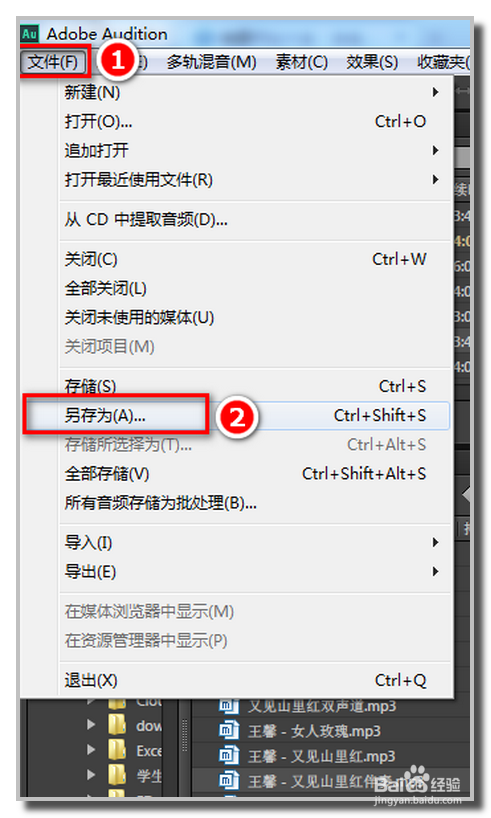 10/10
10/10 注意事项
注意事项
打开Audition CS6软件后,点击多轨混音切换到多轨音频编辑模式。
 2/10
2/101、把歌曲的伴奏添加到第一轨。2、把有人声原唱歌曲的添加到第二轨。注意对齐。
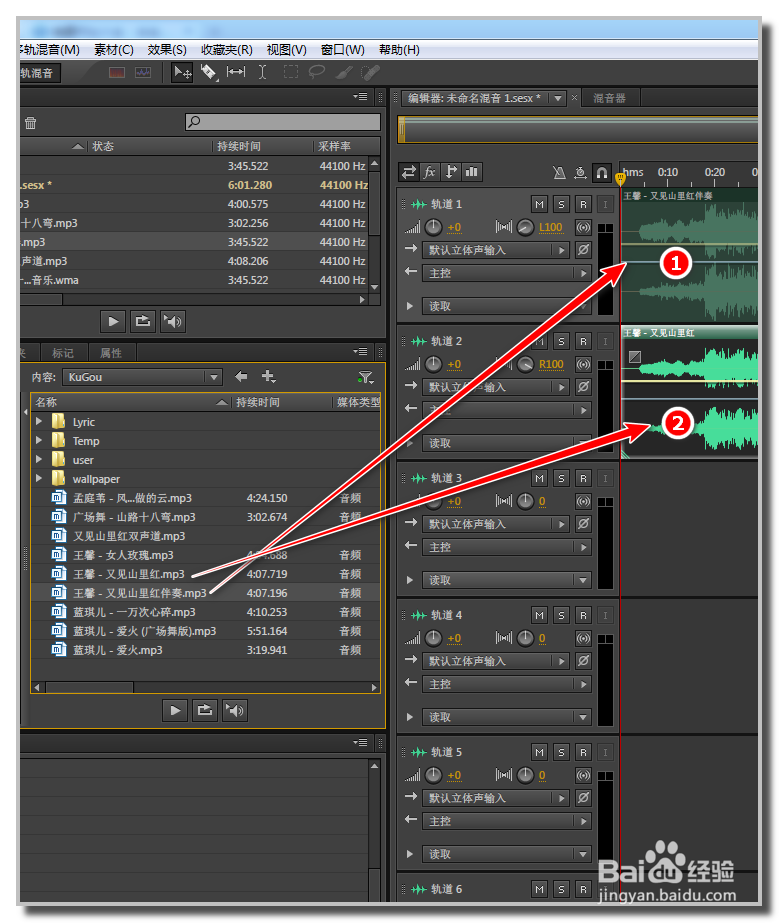 3/10
3/10放好音频素材后,可以点击播放试听一下。
 4/10
4/10把第一轨的左右平衡数值双击输入-100回车,会显示L100。
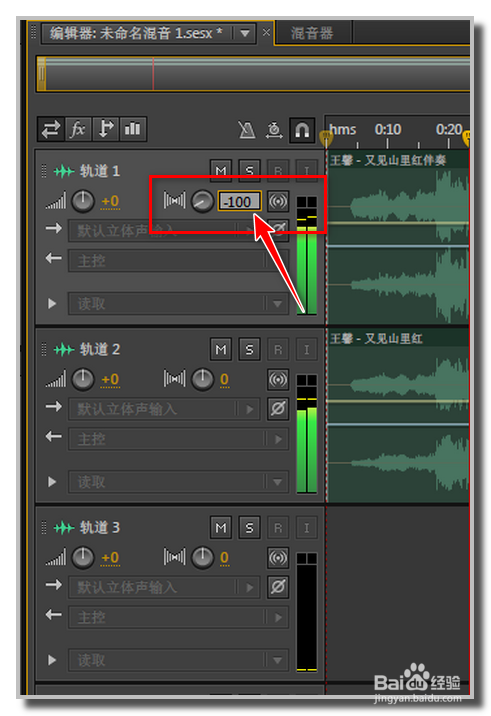 5/10
5/10把第二轨的左右平衡数值双击输入100回车,会显示R100。
 6/10
6/10设置好两个音轨的平衡增益后再试听会发现,第一轨只有左声道在响。第二轨只有右声道在响。这个就是我们要的效果。
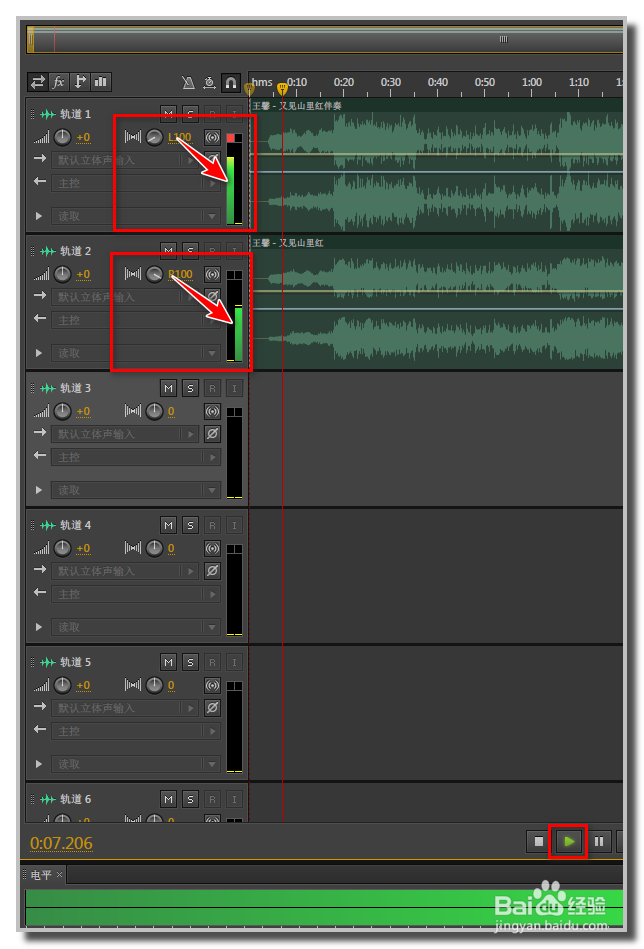 7/10
7/10在第三轨点击右键选择【缩混混音项目为新文件】的【完整混音】
 8/10
8/10然后会自动创建一个新的混音立体声音频文件,点击试听后可以听效果,左声道是伴奏、右声道是原唱。点击右面的R和L可以单独听效果。

 9/10
9/10最后点击【文件】-【另存为】保存我们的成果为MP3音乐文件。
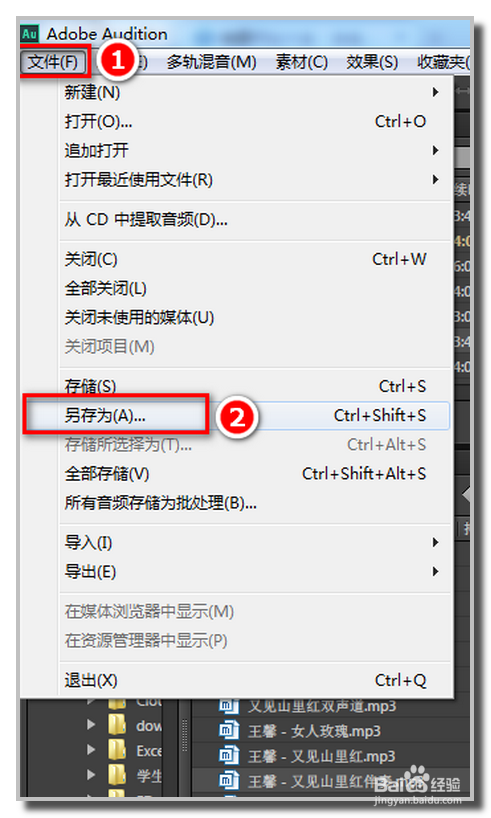 10/10
10/10格式选MP3 格式设置为128kbps 文件名 自己定义了 哈哈 点击【确定】就大工告成了。(注意文件路径哟,不要保存后不知道存哪里了。)
 注意事项
注意事项伴奏制作方法可以参看我的另一篇经验【如何用Audition CS6消除歌曲人声】
软件ADOK歌曲左右声道黄河教程版权声明:
1、本文系转载,版权归原作者所有,旨在传递信息,不代表看本站的观点和立场。
2、本站仅提供信息发布平台,不承担相关法律责任。
3、若侵犯您的版权或隐私,请联系本站管理员删除。
4、文章链接:http://www.1haoku.cn/art_217201.html
上一篇:移动App怎么选号码
下一篇:拼多多商家可以删除评论吗
 订阅
订阅